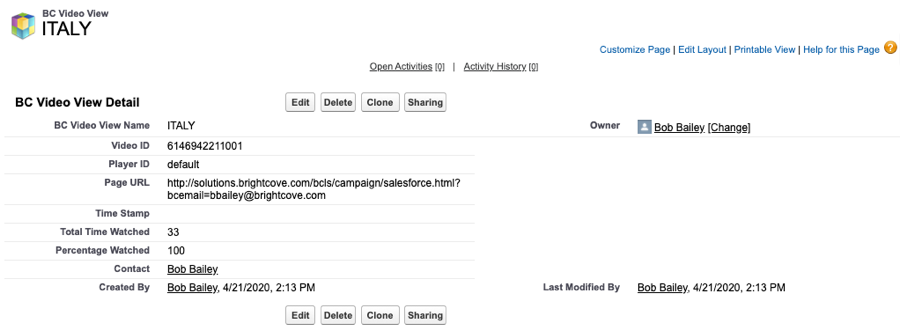整合視訊雲端與銷售團隊
Campaign 模塊允許 Video Cloud 將觀看數據從 Brightcove Players 同步到 Salesforce。進入Salesforce後,此數據可用於活動邏輯,報告和個性化通信。與 Salesforce 集成的 Campaign 模塊包含兩個主要組件:
- 可追蹤影片觀看資料的 Brightcove 播放程式外掛程式
- 從視頻雲向Salesforce發送跟踪數據的同步過程
需求
要將營銷活動模塊與 Salesforce 結合使用,您必須:
- 擁有專業或企業視訊雲端帳戶
- 擁有 Salesforce 帳戶,不支援沙箱帳戶
- 通過在打開活動模塊時出現的初始啟動屏幕中提交所需信息,為您的帳戶啟用活動模塊
- 第一次使用模組時,按一下服務合約
- 擁有具有已啟用 API權限的 Salesforce.com 帳戶,並屬於可讓您讀取和寫入他們選擇要傳送檢視資料的 Salesforce 物件的角色
- 發布播放器時,請使用高級嵌入(頁內)發布代碼;標準插件(iframe)發布代碼將無法正常工作,因為該插件將在iframe中運行,因此將無法訪問父頁面的網址參數
- 如果要使用Pardot集成,則應完成 創建用於Pardot集成的自定義Salesforce對象 話題。
功能
視頻雲-Salesforce集成的一些關鍵功能包括:
- 資料格式 -視頻雲查看數據已映射到Salesforce對象
- 數據傳輸 -每小時將查看數據從視頻雲發送到Salesforce
- 數據保留 - 收集的數據可以選擇在視頻雲中保留長達 1 個月
- 潛在客戶表單 -建立 Salesforce 表單,以便在觀眾觀看影片時自動顯示。如需詳細資訊,請參閱為 Salesforce 建立自訂潛在客戶表單。
設定連線
請按照以下步驟在Video Cloud和Salesforce之間建立連接。
- 打開 市場活動 模塊。
- 在左側導覽中,按一下「資料連線」。
- 按一下「」。
- 選取「銷售力量」作為整合。
- (選擇性) 輸入「連線名稱」。
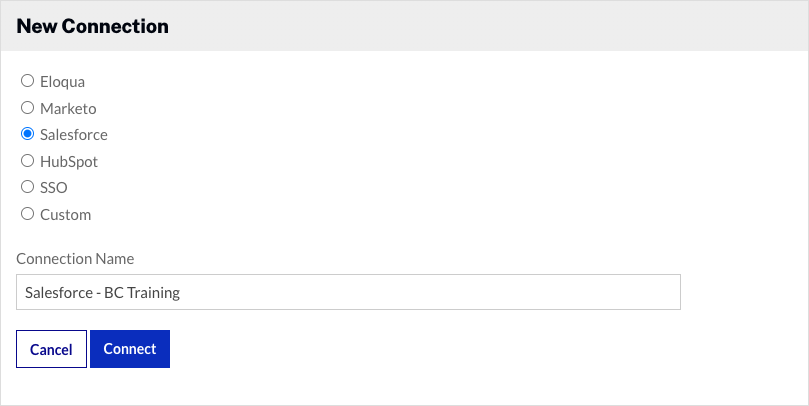
- 按一下「」。
- 按一下「。
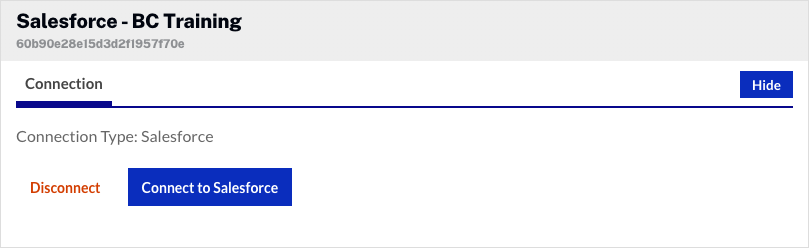
- 在出現的登入畫面上,輸入您的 Salesforce 使用者名稱和密碼。按一下「登入」。
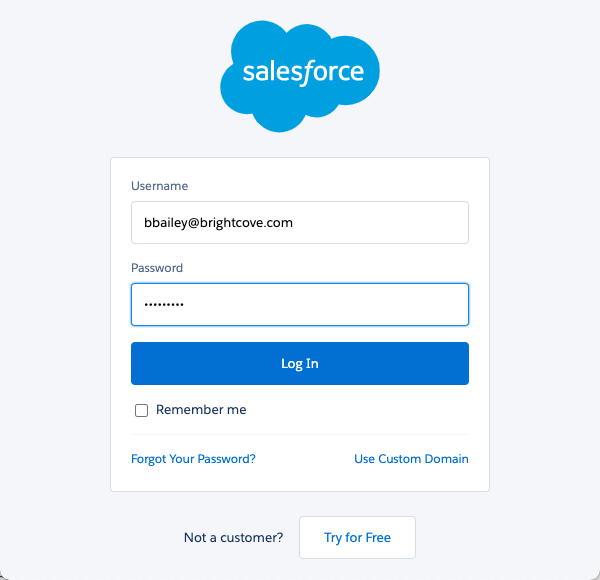
- 如果登入成功,系統會提示您安裝適用於 Salesforce 的 Brightcove 視訊連線應用程式。按一下「允許」。
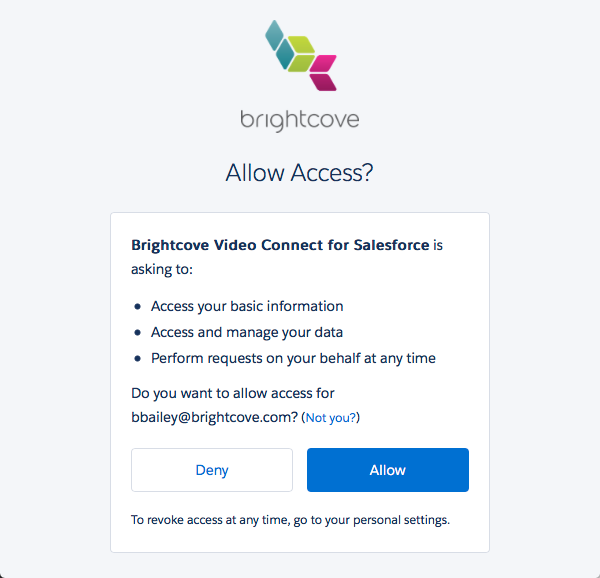
與Salesforce的視頻雲連接現已建立並可以使用。
設定整合
建立Video Cloud與Salesforce的連接後,即可配置集成。按一下 Salesforce 使用者資訊,即可查看設定整合時所使用之帳戶的相關資訊。
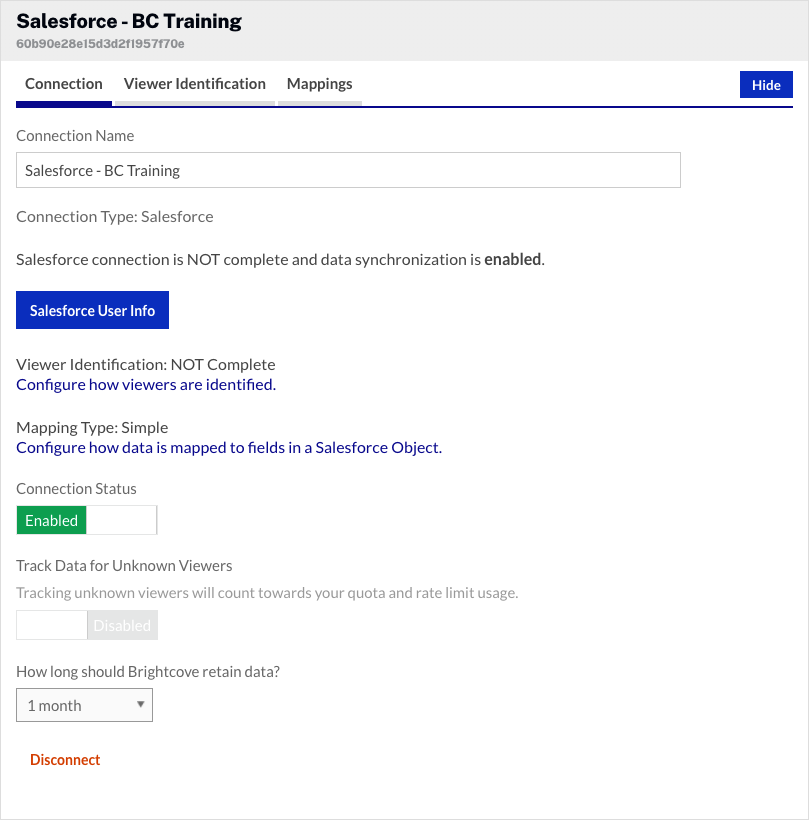
- 若要設定檢視器識別碼,請按一下 [ 設定檢視者的識別方式]連結,然後選取一個選項:
- 帕朵 -帕朵是用來識別觀眾。請參閱下面的〈配置 Pardot 整合〉一節。
- 手冊 -您的開發人員將負責添加邏輯 識別觀眾。
- 選取「對映類型」並設定資料對映。
- 依預設,「連線狀態」為「已啟用」。「連線狀態」會決定視訊雲端視訊互動資料是否傳送至 Salesforce。
- 已啟用 -收集數據並將其發送到Salesforce
- 停用 -未收集任何資料 (已停用整合)
- 默認, 跟踪未知觀看者的數據 將會 殘障人士。此設定會決定視訊參與資料是否儲存在 Video Cloud 中,檢視器不明時。僅將已知查看者的數據發送到Salesforce。
- 啟用 -所有檢視者的資料會收集並儲存在視訊雲端
- 停用 -未知檢視者的資料不會儲存在影片雲端
- 選取資料保留原則。數據保留政策決定了觀看數據和潛在客戶表格數據(如果使用 Campaign 潛在客戶表格)將在您的視頻雲帳戶中保留多長時間。在 Video Cloud 中保留資料可讓您從中斷的同步處理中復原。此外,Campaign 將繼續重試同步失敗的事件(通常是因為觀看者在觀看視頻時不是已知聯繫人),直到事件超過數據保留期。您應該根據您的隱私權政策調整保留設定,不需要在 Video Cloud 中保留任何使用者資料。資料將於資料保留期後刪除。
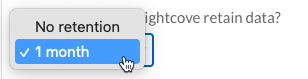
配置帕朵集成
Brightcove Campaign 與 Salesforce 建立連接後,您可以選擇使用 Pardot 來識別查看者。本節介紹了使用Pardot識別查看者的步驟。
- 按一下 [ 設定檢視者的識別方式]連結。
- 如果您看到兩個登入選項,請選取「使用 Salesforce 登入」。
獲取 Pardot 業務單位 ID
要獲取 Pardot 業務單位 ID 字段的值,請執行以下步驟。
- 登錄到您的 Salesforce 帳戶。
- 按一下齒輪圖示 (
 ),然後按一下設定。
),然後按一下設定。 - 在左側導覽列的「快速尋找」方塊中,搜尋「 Pardot」,然後按一下「 Pardot 帳戶設定」。
- 找到 [ 業務單位 ID ] 欄位。在促銷活動的「Pardot 業務單位 ID」欄位中輸入值。
取得追蹤 ID
若要取得「追蹤 Piald」和「追蹤 PICLD」欄位的值,請依照下列步驟執行。
- 使用左側導覽列開啟「行銷」頁面。
- 按一下頂端導覽列的 [ 廣告活動 ]
- 按一下 [廣告活動名稱] (或按一下 [ 新增],如果沒有廣告活動,則建立行銷活動)。
- 按一下「檢視追蹤代碼」。螢幕上將會顯示「PIAID」和「PICID」值。
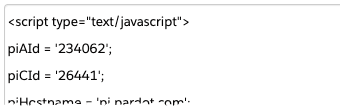
- 複製值並將其貼到各自的欄位中。
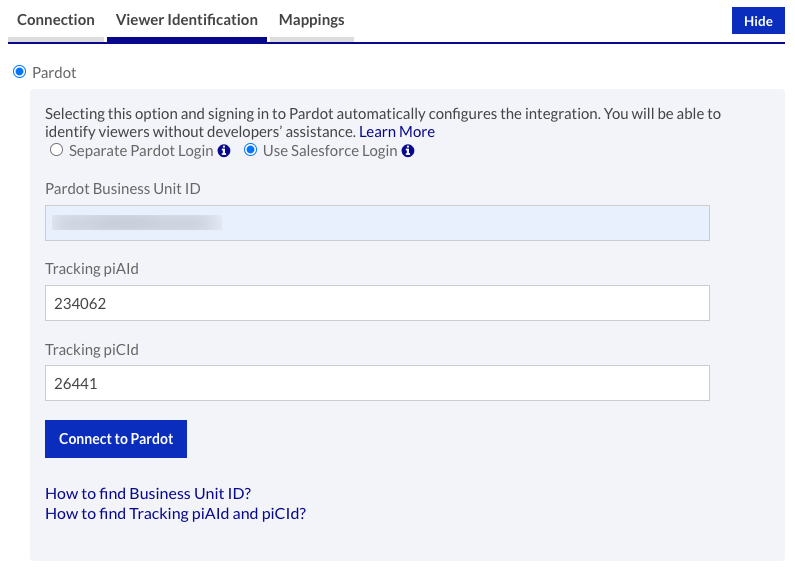
- 按一下「」。
通常,在使用 Pardot 集成類型時,您將選擇先進的映射類型,然後將視圖字段映射到Salesforce 自定義對象你創造了。
配置資料對映
資料對應決定視訊資料如何對應至 Salesforce 物件中的欄位。根據預設,系統會使用「簡單對應」對應某些視訊資料至 Salesforce 中的 Task物件來設定整合。
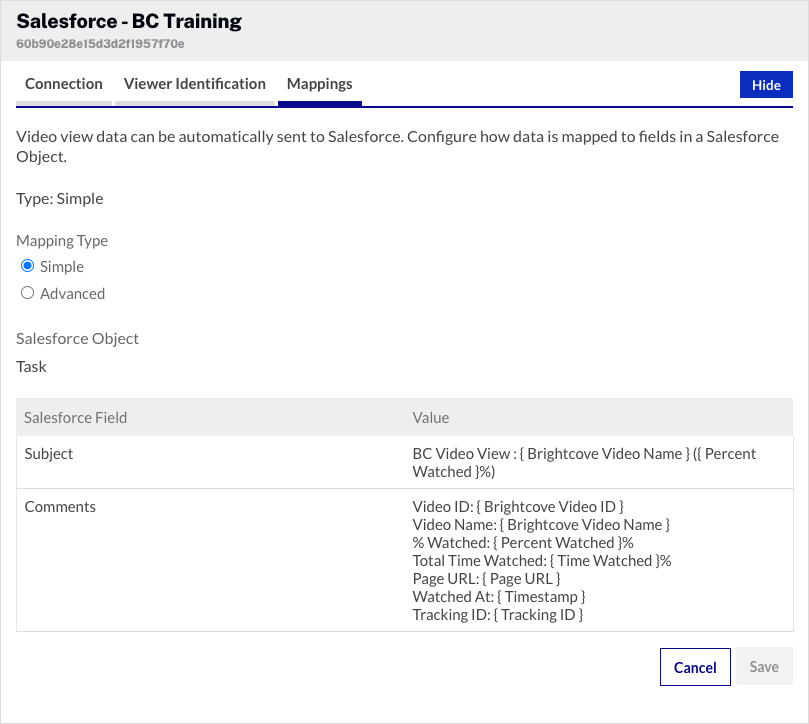
請依照下列步驟自訂資料對應。
- 按一下設定資料對應至 Salesforce 物件中欄位的方式,或按一下對應連結。
- 為了映射類型, 選擇先進的 .
- 在 S alesforce 物件下拉式清單中,選取要對應視訊資料的物件。
- 將適當的檢視欄位對應至 Salesforce 欄位。
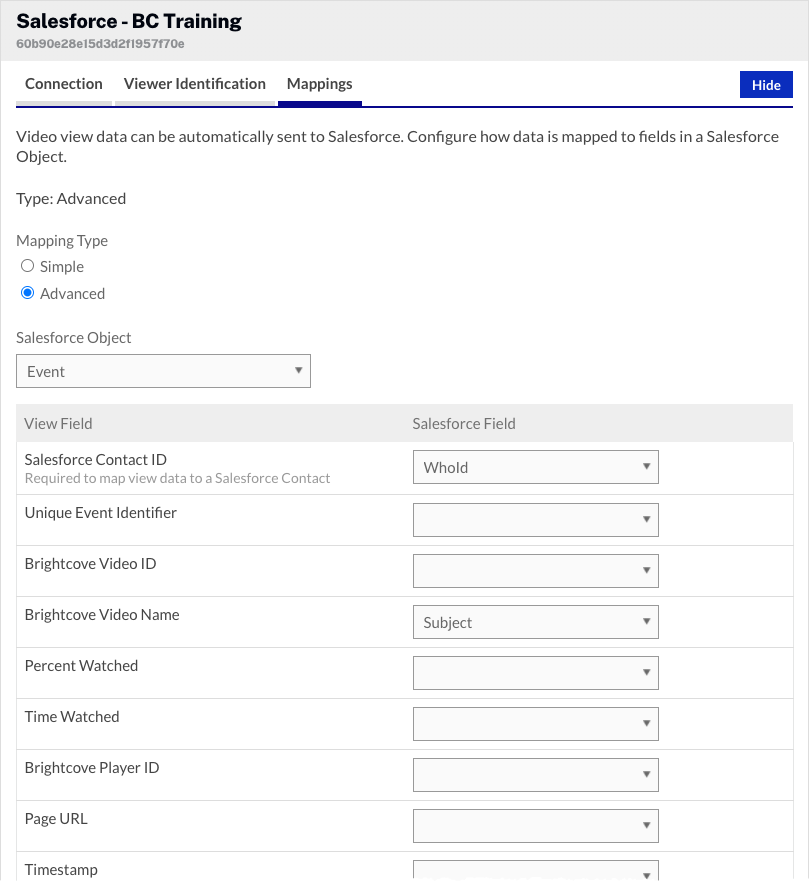
- 按一下「存」以儲存變更。
若要移除與 Salesforce 的整合,請按一下中斷連線。Campaign 模塊支持與營銷平台的多個連接。按一下「新增連線」以設定其他整合。
創建啟用廣告系列的播放器
僅當您使用支持 Campaign 的視頻播放器時,視頻參與數據才會發送到 Salesforce。如需建立啟用促銷活動的 Brightcove 玩家的資訊,請參閱建立啟用活動的玩家。
傳遞追蹤 ID
Campaign 模塊支持將跟踪 ID 值傳遞給 Salesforce 的功能。例如,追蹤 ID 可能用來追蹤廣告活動 ID。跟踪 ID 可以附加到顯示啟用 Campaign 的播放器的 URL 或添加到播放器嵌入代碼。
- 範例:附加至網址
http://www.myurl.com/video.html 如何按住方式設定
- 範例:新增至玩家嵌入程式碼
< 視頻資料-視頻識別碼 = "6033402539001"
資料帳戶 = "1486906377」
數據播放器 =「默認」
數據嵌入 =「默認」
資料應用程式識別碼
類 =「視頻 JS」
數據庫-BC-跟踪 = "12345」
控制項 > < /視頻 >
< 腳本 src =」/播放器/1486906377/默認/索引.min.js" > < /腳本 >
然後,Campaign 會將值作為同步的另一個字段傳遞給 Salesforce。
識別檢視者
如果您的Salesforce連接配置為使用 手冊 觀眾標識,這取決於您確定觀眾。 為了進行觀看者跟踪,應該在顯示視頻的頁面上將用戶ID作為URL參數傳遞。支援兩個 URL 參數:
- bcemail -要傳遞查看者的電子郵件地址(例如,請參閱此主題)
- bcsFID -要傳遞檢視器的銷售代碼
在這種情況下,會產生影片登陸頁面,其中包含唯一產生的 URL 以供追蹤之用。然後,Campaign 模塊將使用 URL 參數來查找用戶服務器端並同步查看數據。
為了讓播放器/外掛程式讀取 URL 參數,應該使用「進階嵌入」(網頁內) 發佈程式碼。標準嵌入(iframe)發布代碼將無法工作,因為插件將在 iframe 內運行,因此無法訪問具有該參數的父頁面 URL。
檢視視訊資料
在支持 Campaign 的播放器中觀看視頻時,視頻觀看數據將同步到 Salesforce。如果選取了簡單資料對應選項,視訊檢視資料會在 Salesforce 中顯示為工作項目。如果使用進階資料對應選項,檢視資料會顯示為 Salesforce 物件的一部分,此物件是設定對應時所選取的一部分。在下列範例中,使用進階資料對應,而且視訊欄位已對應至自訂 BC 視訊檢視 Salesforce 物件。

點擊視頻名稱將顯示詳細信息。